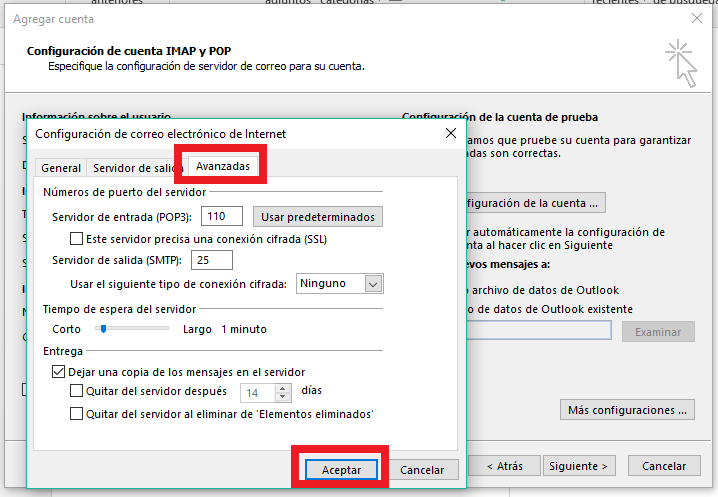Abrir el Outlook 2013 y en el menu superior seleccionas la opción de «Información» y posteriormente seleccionas «Agregar cuenta».
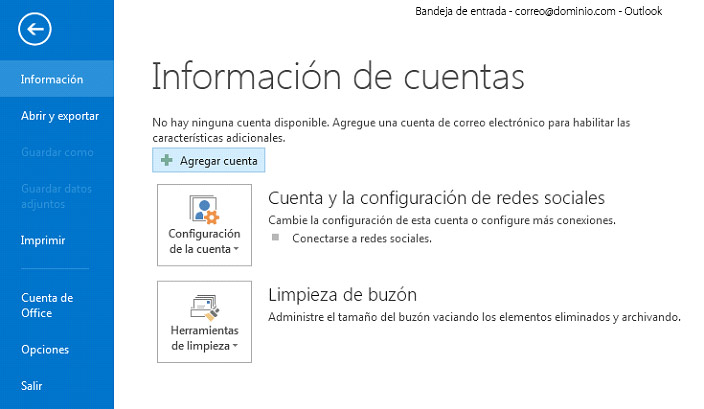
Seleccione la última opción, Configurar manualmente…
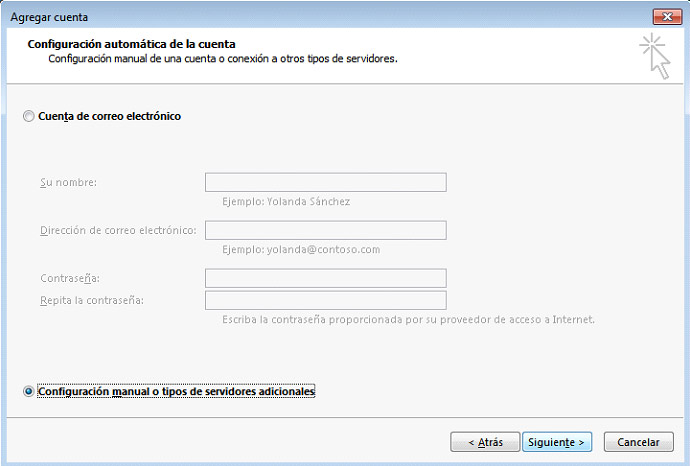
Escoge la tercera opción, POP o IMAP.
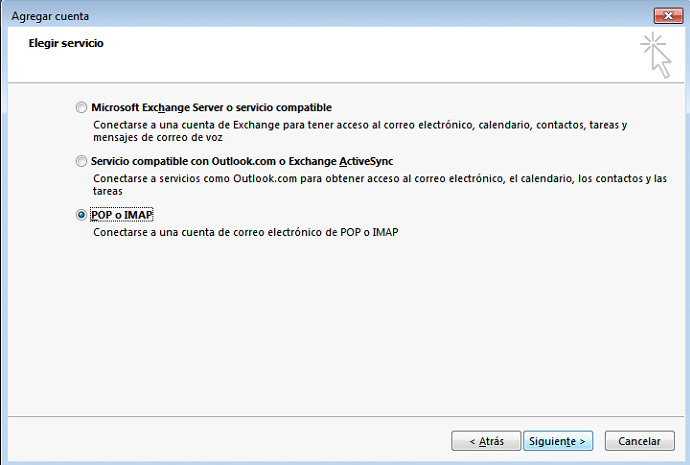
Rellena todos los campos de la siguiente manera:
Información del usuario
Su Nombre: El nombre que quieres que aparezca al enviar un correo.
Dirección de correo electrónico: Tu correo electrónico, en el ejemplo: correo@tudomino.com
Información del servidor
Tipo de Cuenta: POP3.
Servidor de correo entrante: Inserta mail.tudominio.com.
Servidor de correo saliente(SMTP): Como el entrante, inserta mail.tudominio.com.
Nombre de usuario: Escribe la cuenta de correo, correo@tudominio.com.
Contraseña: La contraseña de tu cuenta de correo.
Una vez llenos todos los campos selecciona Más configuraciones, aparece en la imagen en el cuadro rojo:
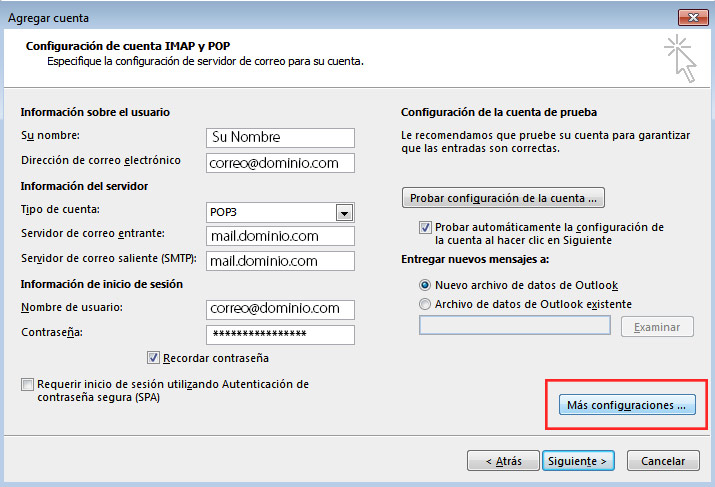
Una vez seleccionado Más configuraciones, aparece una ventana donde tienes que escoger la pestaña Servidor de Salida, allí selecciona Mi servidor de salida (SMTP) requiere autenticación.
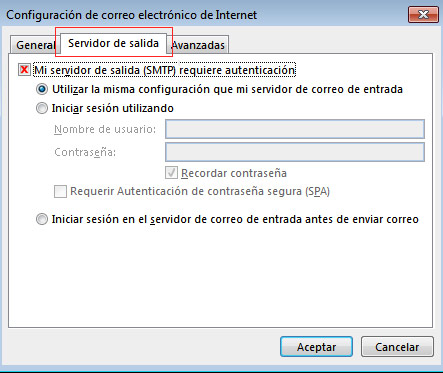
Después seleccionar la pestaña Avanzadas que se muestra a continuación, asegurándose de que el Servidor de salida sea 25 o 587.